传统运维必会工具:zabbix监控
文章目录
- 前言:
- 一.Zabbix简介
- 二.Zabbix监控原理
- 三.Zabbix监控的最常见五个程序组件
- 四,搭建zbx监控
-
- 部署zabbix服务端
- 部署zabbix客户端
- 自定义监控内容
- 设置邮件报警
- 部署zabbix代理服务器
- 设置zabbix-snmp
前言:
作为一个运维,需要会使用监控系统查看服务器状态以及网站流量指标,利用监控系统的数据去了解上线发布的结果,和网站的健康状态,通过一个Web前端方便的查看监控数据,可以回溯寻找事故发生时系统的问题和报警情况。
本章介绍监控三剑客之一的zabbix
一.Zabbix简介
zabbix是一个基于 web 界面的提供分布式系统监视以及网络监视功能的企业级的开源解决方案。
zabbix能监视各种网络参数,保证服务器系统的安全运营﹔并提供灵活的通知机制以让系统管理员快速定位./解决存在的各种问题。zabbix由2部分构成,zabbix server与可选组件zabbix agent。通过c/s模式采集数据,通过 B/S模式在Web 端展示和配置。zabbix server可以通过SNMP,zabbix agent,ping,端口监视等方法提供对远程服务器/网络状态的监视,数据收集等功能,
它可以运行在Linux等平台上。
zabbix agent需要安装在被监视的目标服务器上,它主要完成对硬件信息或与操作系统有关的内存,CPU等信息的收集。
二.Zabbix监控原理
zabix agent安装在被监控的主机上, zabbix agent负责定期收集客户端本地各项数据,并发送至zabbix server端, zabbix server收到数据后,将数据存储到数据库中,用户基于Zabbix WEB可以看到数据在前端展现图像。当zabbix监控某个具体的项目,
该项目会设置一个触发器阈值,当被监控的指标超过该触发器设定的阈值,会进行一些必要的动作,动作包括:发送信息(邮件、微信、短信)、发送命令(shell命令、reboot、restart、 install 等)。
三.Zabbix监控的最常见五个程序组件
zabbix server: zabbix服务端守护进程,其中 zabbix_agent、zabbix_get、zabbix_sender,zabbix proxy 的数据最终都提交给zabbix server;
zabbix agent:客户端守护进程,负责收集客户端数据,例如:收集 CPU负载、内存、硬盘使用情况等
ozabbix proxy: zabbix分布式代理守护进程,通常大于500台主机,需要进行分布式监控架构部署;
zabbix get: zabbix数据接收工具,单独使用的命令,通常在server或者 proxy_端执行获取远程客户端信息的命令;
ozabbix sender: zabbix数据发送工具,用户发送数据给 server或 proxy端,通常用户耗时比较长的检查。
四,搭建zbx监控
| 服务器 | ip | 组件 |
|---|---|---|
| zbx-server | 192.168.100.142 | zabbix server |
| zbx-agent01 | 192.168.100.140 | zabbix agen |
| zbx-proxy | 192.168.100.141 | ozabbix proxy |
部署zabbix服务端
1.关闭防火墙,文件防护
[root@bogon ~]# systemctl stop firewalld
[root@bogon ~]# setenforce 0
[root@bogon zabbix]# hostnamectl set-hostname zbx-server
[root@bogon zabbix]# su
2.安装软件包
[root@zbx-server ~]# rpm -ivh https://mirrors.aliyun.com/zabbix/zabbix/5.0/rhel/7/x86_64/zabbix-release-5.0-1.el7.noarch.rpm
3.修改zabbix在线源替换成阿里云
[root@bogon yum.repos.d]# sed -i 's#http://repo.zabbix.com#https://mirrors.aliyun.com/zabbix#' zabbix.repo
[root@bogon yum.repos.d]# yum clean all && yum makecache
4.安装 zabbix-server-mysql,zabbix-agent
[root@bogon yum.repos.d]# yum install -y zabbix-server-mysql zabbix-agent
5.安装SCL
[root@bogon yum.repos.d]# yum install -y centos-release-scl
6.修改zabbix-front前端源,安装zabbix前端环境到scl环境下
[root@bogon yum.repos.d]# vim zabbix.repo
[root@bogon yum.repos.d]# yum install -y zabbix-web-mysql-scl zabbix-apache-conf-scl
(7)安装mariadb并开启
[root@bogon yum.repos.d]# yum install -y mariadb-server mariadb
[root@bogon yum.repos.d]# systemctl enable --now mariadb.service
(8)修改mariadb密码
(9)登入mysql-mariadb 创建zabbix所需的数据库信息
[root@bogon yum.repos.d]# mysql -uroot -pabc123
MariaDB [(none)]> create database zabbix character set utf8 collate utf8_bin;
Query OK, 1 row affected (0.00 sec)
##创建zabbix库,并指定字符集
MariaDB [(none)]> grant all on zabbix.* to 'zabbix'@'%' identified by 'zabbix';
Query OK, 0 rows affected (0.00 sec)
##给予zabbix数据库权限,并创建账户和设置密码
(10)导入数据库信息
[root@bogon yum.repos.d]# rpm -ql zabbix-server-mysql
[root@bogon yum.repos.d]# zcat /usr/share/doc/zabbix-server-mysql-5.0.21/create.sql.gz | mysql -uroot -pabc123 zabbix
[root@bogon yum.repos.d]# mysql -uroot -pabc123
MariaDB [(none)]> use zabbix;
MariaDB [zabbix]> show tabels;
(11)修改服务端配置文件
[root@bogon yum.repos.d]# vim /etc/zabbix/zabbix_server.conf
(12)修改zabbix的php配置文件
[root@bogon php-fpm.d]# pwd
/etc/opt/rh/rh-php72/php-fpm.d
[root@bogon php-fpm.d]# vim zabbix.conf
(13)启动zabbix相关服务,浏览器访问192.168.100.142
[root@bogon php-fpm.d]# systemctl restart zabbix-agent httpd rh-php72-php-fpm
[root@bogon php-fpm.d]# systemctl enable zabbix-server zabbix-agent httpd rh-php72-php-fpm
解决zabbix-server web页面乱码问题
[root@bogon php-fpm.d]# yum install -y wqy-unibit-fonts
[root@bogon php-fpm.d]# cd /usr/share/fonts/wqy-microhei/
[root@bogon wqy-microhei]# cp wqy-microhei.ttc /usr/share/fonts/dejavu/DejaVuSans.ttf
部署zabbix客户端
(1)首先服务端和客户端都要配置时间同步,那就两台服务器都要下载一个utpdate的软甲包(192.168.100.142,192.168.100.140)两台机器上都要做
[root@bogon ~]# systemctl disable --now firewalld
[root@bogon ~]# setenforce 0
[root@bogon ~]# hostnamectl set-hostname zbx-agent01
[root@bogon ~]# su
[root@bogon ~]# yum install -y ntpdate
[root@bogon ~]# ntpdate -u ntp.aliyun.com
##开启对接,实现时间统一
配置客户端时区,保证与服务器一致(192.168.100.140)
[root@bogon ~]# mv /etc/localtime{,.bak}
[root@bogon ~]# ln -s /usr/share/zoneinfo/Asia/Shanghai /etc/localtime
(2)安装客户端软件
[root@bogon ~]# rpm -ivh https://mirrors.aliyun.com/zabbix/zabbix/5.0/rhel/7/x86_64/zabbix-release-5.0-1.el7.noarch.rpm
[root@bogon ~]# cd /etc/yum.repos.d/
[root@bogon yum.repos.d]# sed -i 's#http://repo.zabbix.com#https://mirrors.aliyun.com/zabbix#' /etc/yum.repos.d/zabbix.repo
[root@bogon yum.repos.d]# yum install -y zabbix-agent2
(3)修改客户端zabbix配置文件
[root@bogon yum.repos.d]# vim /etc/zabbix/zabbix_agent2.conf
(4)启动服务
[root@bogon yum.repos.d]# systemctl enable --now zabbix-agent2.service
测试客户端和服务端是否连接成功
切换服务端(192.168.100.142)
[root@bogon ~]# yum install -y zabbix-get
[root@bogon ~]# zabbix_get -s '192.168.100.140' -p 10050 -k 'agent.ping'
(5)在web界面 将客户端加入进去
自定义监控内容
需求:限制登陆认识不超过3个,超过3个就发出报警信息
(1)在客户端创建自定义key
[root@bogon yum.repos.d]# vim /etc/zabbix/zabbix_agent2.conf
[root@bogon yum.repos.d]# vim /etc/zabbix/zabbix_agent2.conf
[root@bogon yum.repos.d]# cd /etc/zabbix/zabbix_agent2.d/
[root@bogon zabbix_agent2.d]# echo "UserParameter=login.user,who|wc -l" >> UserParameter_login.conf
[root@bogon zabbix_agent2.d]# systemctl restart zabbix-agent2.service
(2)在服务端验证新建的监控项目
(3)在web页面创建自定义监控项模块
点击左边菜单栏【配置】中的【模板】,点击【创建模板】
【模板名称】设置成 Template Login User
【可见的名称】设置成 Template Login User
【群组】选择 Template
【描述】可自定义
点击 【添加】,此时就可在【链接的模板】中搜索到 Template Login User 了
创建了监控模板,还需要创建应用集
点击上方菜单栏【应用集】,点击【创建应用集】
【名称】设置成 Login User
点击 【添加
创建监控项
点击上方菜单栏【监控项】,点击【创建监控项】
【名称】设置成 Number of login users
【键值】设置成 login.user #键值必须要与自定义的监控项配置文件中设置的保持一致
【更新间隔】设置成 10s
【历史数据保留时长】Storage period 30d #保留时间可自定义设置
点击 【添加】
创建触发器
点击上方菜单栏【触发器】,点击【创建触发器】
【名称】设置成 Number of login users is greater than 3
【严重性】设置成 一般严重
【表达式】点击添加,【监控项】点击选择 Number of login users,【功能】选择 last(),【结果】选择 > 3,点击 【插入】
点击 【添加】
创建图形
点击上方菜单栏【图形】,点击【创建图形】
【名称】设置成 Number of login users
【宽】、【高】可直接采用默认值
【监控项】点击添加勾选相关监控项 Number of login users,【功能】选择 最大,其它可保持默认值
点击 【添加】
将主机和模板进行关联,可关联多个模块
点击左边菜单栏【配置】中的【主机】,点击你要关联的主机
点击上方菜单栏【模板】,【Link new tamplates】搜索 login,选择 Template Login User,点击【更新】
此时就点击【监测】中的【主机】,点击你关联主机的【图形】,即可查看到相关的监控项指标
设置邮件报警
点击左边菜单栏【管理】中的【报警媒介类型】,点击【创建媒体类型】
【名称】设置成 qq_Email
【SMTP服务器】设置成 smtp.qq.com
【SMTP服务器端口】设置成 25
【SMTP HELO】设置成 qq.com
【SMTP电邮】设置成 自己的邮箱地址,例如 [email protected]
【认证】选择 用户名和密码
【用户名称】设置成 自己的邮箱地址,例如 [email protected]
【密码】可登录QQ邮箱页面,点击【设置】-->【账户】中的【生成授权码】,通过短信获取授权码
【描述】可自定义
点击上方菜单栏【Message templates】,点击【添加】,【Message type】选择 问题,点击【更新】
点击 【添加】,并测试功能
点击左边菜单栏【User settings】-->【报警媒介】,点击【添加】
【类型】选择 qq_Email
【收件人】设置成 [email protected]
【当启用时】设置成 1-7,00:00-24:00
点击 【添加】
再点击 【更新】
点击左边菜单栏【配置】中的【动作】,选择相对应的动作名称,点击【启用】
//测试邮件报警
增加测试客户端的用户登录数超过触发器预设的值,查看【监测】-->【仪表盘】,确认报警
zabbix自动发现与自动注册
点击左边菜单栏【配置】中的【动作】,上方菜单选择 【Autoregistration actions】,点击【创建动作】
【名称】设置成 Auto registration
点击 【添加】,【类型】选择 主机名称,【操作者】选择 包含,【值】设置成 zbx-agent01
点击上方菜单栏【操作】,点击【添加】,【操作类型】选择 添加主机,点击 【add】
再点击【添加】,【操作类型】选择 添加到主机群组,【主机群组】选择 Linux servers,点击 【add】
再点击【添加】,【操作类型】选择 与模板关联,【模板】搜索 Linux,选择 Template OS Linux by Zabbix agent,点击 【add】
点击下方的【添加】
点击左边菜单栏【配置】中的【主机】刷新,等待一段时间后即可刷新出自动发现的客户端主机
(1)确保zabbix-agent2服务状态正常
(2)添加域名解析(两台机器上都要做)
(3)在web页面删除原有的客户端主机
部署zabbix代理服务器
新开一台代理服务器(192.168.100.141)
分布式监控的作用
解决多机房之间的网络延时问题
(1)关闭防火墙,关闭文件防护,修改主机名
[root@zbx-proxy ~]# systemctl stop firewalld
[root@zbx-proxy ~]# setenforce 0
[root@localhost ~]# hostnamectl set-hostname zbx-proxy
[root@localhost ~]# su
(2)设置zabbix下载源
[root@zbx-proxy yum.repos.d]# rpm -ivh https://mirrors.aliyun.com/zabbix/zabbix/5.0/rhel/7/x86_64/zabbix-release-5.0-1.el7.noarch.rpm
[root@zbx-proxy yum.repos.d]# sed -i 's#http://repo.zabbix.com#https://mirrors.aliyun.com/zabbix#' /etc/yum.repos.d/zabbix.repo
(3)安装zabbix所需的数据库
yum install -y mariadb-server mariadb
systemctl enable --now mariadb
mysql_secure_installation ##初始化数据库,重置密码
(4)添加数据库用户,以及zabbix所需的数据库信息
[root@zbx-proxy yum.repos.d]# rpm -ql zabbix-proxy-mysql
[root@zbx-proxy yum.repos.d]# zcat /usr/share/doc/zabbix-proxy-mysql-5.0.21/schema.sql.gz | mysql -uroot -pabc123 zabbix_proxy
[root@zbx-proxy yum.repos.d]# mysql -uroot -pabc123
(5)修改zabbix-proxy配置文件
vim /etc/zabbix/zabbix_proxy.conf
(6) 启动zabbix-proxy
[root@zbx-proxy ~]# systemctl start zabbix-proxy
[root@zbx-proxy ~]# systemctl enable zabbix-proxy.service
(7) 在所有主机上配置hosts解析
[root@zbx-proxy ~]# vim /etc/hosts
192.168.100.142 zbx-server
192.168.100.140 zbx-agent01
192.168.100.141 zbx-proxy
(8)在web页面配置agent代理
点击左边菜单栏【配置】中的【动作】,勾选自动注册规则,点击 禁用
点击左边菜单栏【配置】中的【主机】,勾选原有的客户端主机,点击 删除
点击左边菜单栏【管理】中的【agent代理程序】,点击【创建代理】
【agent代理程序名称】设置为 zbx-proxy
【系统代理程序模式】选择 主动式
【代理地址】设置为 192.168.80.13
点击 【添加】
切换到客户机zbx-agent01
修改配置文件
[root@zbx-agent01 zabbix]# vim zabbix_agent2.conf
指向代理服务器
重启服务
[root@zbx-agent01 zabbix]# systemctl restart zabbix-agent2.service
分别在客户端和代理服务器上重启服务
systemctl restart zabbix-agent2
systemctl restart zabbix-proxy
回到web界面
设置zabbix-snmp
(1)服务端安装snmp监控程序(192.168.100.142)
[root@zbx-server zabbix]# yum install -y net-snmp net-snmp-utils
(2)修改snmp的配置文件,并启动服务
vim /etc/snmp/snmpd.conf
systemctl start snmpd
(3)使用snmp命令测试
[root@zbx-server snmp]# snmpwalk -v 2c -c public 127.0.0.1 sysname
(4)在Web页面配置snmp方式监控
点击左边菜单栏【配置】中的【主机】,点击 Zabbix server
【Interfaces】点击【添加】选择 SNMP ,端口设置成 161
点击上方菜单栏【模板】,【链接的模板】中的所有 agent 模板选择取消链接并清理
再在【Link new templates】中搜索 Linux SNMP,选择 Template OS Linux SNMP
点击 【更新】,等待一段时间后 Zabbix server 的可用性就变成了 SNMP 监控方式
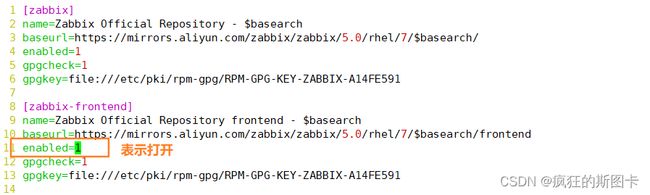
![[外链图片转存失败,源站可能有防盗链机制,建议将图片保存下来直接上传(img-Hoks947s-1646745554438)(C:\Users\zhuquanhao\Desktop\截图命令集合\linux\Zabbix监控\16.bmp)]](http://img.e-com-net.com/image/info8/fa390189513441128ad5bcfede8c155b.jpg)


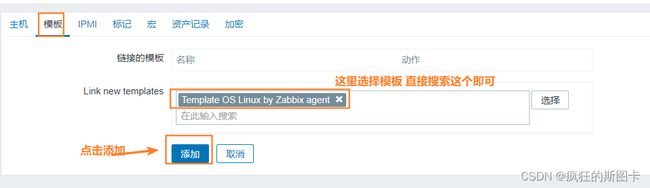
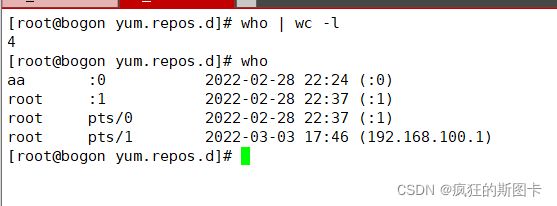



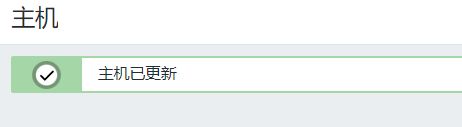

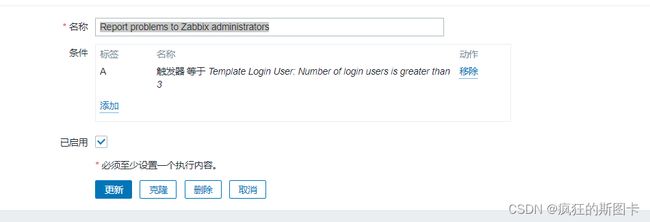
![[外链图片转存失败,源站可能有防盗链机制,建议将图片保存下来直接上传(img-aBuNuxiY-1646745554451)(C:\Users\zhuquanhao\Desktop\截图命令集合\linux\Zabbix监控\46.bmp)]](http://img.e-com-net.com/image/info8/af86b165294f4a50a0a85b3c877687f0.jpg)


![[外链图片转存失败,源站可能有防盗链机制,建议将图片保存下来直接上传(img-VoUVimhY-1646745554452)(C:\Users\zhuquanhao\Desktop\截图命令集合\linux\Zabbix监控\49.bmp)]](http://img.e-com-net.com/image/info8/dfaa09270cd94f3a9338afb7a24fd69d.jpg)


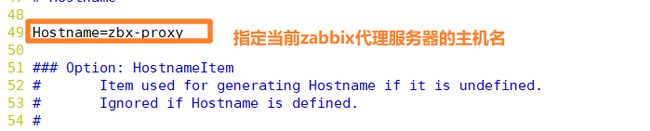
![[外链图片转存失败,源站可能有防盗链机制,建议将图片保存下来直接上传(img-fra1ynT2-1646745554460)(C:\Users\zhuquanhao\Desktop\截图命令集合\linux\Zabbix监控\66.bmp)]](http://img.e-com-net.com/image/info8/7d150bb324244d7dbc80420136e7ae7b.jpg)

![[外链图片转存失败,源站可能有防盗链机制,建议将图片保存下来直接上传(img-6Su3KDtu-1646745554463)(C:\Users\zhuquanhao\Desktop\截图命令集合\linux\Zabbix监控\71.bmp)]](http://img.e-com-net.com/image/info8/d9b4ea45b8c6484a9e6e55132c70d066.jpg)